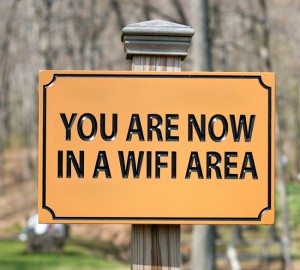Gaur egun pasahitz mordoa gogoratu behar dute erabiltzaileek. Adituek diotenez, pasahitzek sendoak izan behar dute: norberak bakarrik ezagutzen duen hitz bat erabiltzen saiatu behar da, parafraseatuta jartzeko; luzeak izan behar dira, hizkiak eta zenbakiak uztartzen dituena; kontu desberdinetarako gako esklusiboak erabili behar dira…. Gai honen inguruan, Zibergelan eman diren aholkuak gakoak sortzeko hauek dira: http://zibergela.bitarlan.net/2009/12/03/pasahitz-indartsuak-asmatu/.
Gaur egun pasahitz mordoa gogoratu behar dute erabiltzaileek. Adituek diotenez, pasahitzek sendoak izan behar dute: norberak bakarrik ezagutzen duen hitz bat erabiltzen saiatu behar da, parafraseatuta jartzeko; luzeak izan behar dira, hizkiak eta zenbakiak uztartzen dituena; kontu desberdinetarako gako esklusiboak erabili behar dira…. Gai honen inguruan, Zibergelan eman diren aholkuak gakoak sortzeko hauek dira: http://zibergela.bitarlan.net/2009/12/03/pasahitz-indartsuak-asmatu/.
Horrenbeste pasahitz gogoratzea buruhaustea bihurtzen denerako, irtenbide ona izan daiteke pasahitz-kudeatzaile fidagarri bat erabiltzea. Aukera hau egiten duenak, bertara sartzeko gako bortitz bat sortu eta hori gogoratu besterik ez du egin beharko; ondoren behar dituen gako guztien gordailu horretan, nahi duena kontsultatzeko. Zerbitzu hauek gainera, askotan hodeia darabilte sinkronizatzeko eta mahaiganekoaz gain, beste hainbat gailutatik berreskuratu dezakete informazioa.
Are gehiago, zerbitzu hauek web galdetegien betetze automatikoa eskaintzen dute. Edo “phishing erasoa” eragozten duen ezaugarri hori dakarte: aplikazio barnetik webera joaterakoan, lasai egon daiteke, jakinda ez dagoela web faltsu batean sartzen. Programa informatiko bati ezin baitzaio pertsona bati bezain errez ziria sartu, besteak beste, ziurtagiriak erabiltzen dituelako.
Ia pasahitz-kudeatzaile guztiek daukate bertsio eramangarria; hau da, USB euskarri batean instalatu eta nahi den lekura pasahitz gordailua eraman daiteke.
Password Gorilla eta KeePassX, software irekiko aukerak
KeePass Windowserako den mahaigaineko aplikazioa da, pasahitzak gordetzeko balio du. Kode irekia den gordailu honek pasahitz guztiak babesten ditu gako nagusi bakarraren bidez. Linux eta OS X inguruneetarako bertsioak KeePassX izena darama. Bertsio eramangarria dauka, eta hainbat euskarritan ere lortu daiteke: PocketPC, Blackberry, Symbian eta PalmOS.
Password Gorilla ere kode irekiko pasahitz gordailua da. Erabiltzaile eta pasahitz sortak gordetzen ditu, beste datu batzuekin batera, eta era seguru batean enkriptatutako fitxategi bakarrean. Hemen ere gako nagusia derrigorrezkoa da; Twofish izeneko algoritmoa erabiliz enkriptatzeko, nahiz edukira sartzeko. Behin barruan, kredentzialak kopiatu daitezke nahi den lekuan itsasteko. Mac, Windows eta Linuxerako bertsioak dauzka.
Deskargatzeko: http://keepass.info/ eta https://github.com/zdia/gorilla/wiki.
Merkatuko aukerak
Momentu honetan osoena den zerbitzua RoboForm Everywhere aplikazioa da. Ordaindu beharrekoa da, baina dakartzan zerbitzuak aberatsenak dira eta ez dago itzalik egingo dionik irisgarritasunean: iOS gailuetarako, Android sistementzako, Mac eta Windows guztientzat euskarriak dauzka.
Kaspersky etxeak daukan eta ordaintzeko den Password Manager 4 pasahitz-kudeatzailea ere orain gutxi arte hoberena bezala ikusia izan da, baina, aurrekoarekin alderatuz, egun berebiziko pisua daukaten gabezia batzuk erakusten ditu: hodeiko sinkronizazio eza edo sakelako eta tabletetatik sartzeko aplikazio berezituen falta, nabarienak.
Hemen deskargagarri biak: http://www.roboform.com/ eta http://www.kaspersky.com/af/kaspersky-password-manager.
Zalantza daukanarentzako baliagarri, ondorengo estekan 10 pasahitz gordailuren sailkapena egin dute haien ezaugarrietan oinarrituta: http://password-management-software-review.toptenreviews.com/.
Bestalde, badaude zuzenean nabigatzailearekin batera erabiltzekoak diren gordailuak: Firefoxek lehentasunez dakarren Password Manager (pasahitz nagusi batez babestu beharrekoa, halabeharrez), Firefoxi gehigarritzat jar dakiokeen Sxipper edo Firefox nahiz Safarirekin integratzen den 1Password.
Azken aukera bezala, zuzenean sarean erabiltzekoak diren gordailuak daude. Hauekin Internet duen gailu orotik sartu ahalko da gakoen biltegira. Hots, aukera txarra da mesfidatientzat, segurtasunaren ardura guztia gordailu horren kudeatzaileengan geratzen baita. Adibidez, KeePass web bertsioa: http://sourceforge.net/projects/webkeepass.
Batzutan, usteak erdi ustel
Aditu errusiar batzuek plazaratu zuten txosten batean, ondorioztatu zuten iPhone eta Blackberry sakelakoetako gako kudeatzaile batzuen segurtasun neurriek zulo larriak zituztela: kasu batzuetan, gako nagusia enkriptatu gabe gordetzen da datu-basean; beste batzutan ostera, jakintza oso aurreratuen beharrik gabe ireki daitezkeen fitxategietan. iOS edo Blackberry sistemen segurtasun kudeatzaileekin jarraitzea gomendatzen zaie beraz erabiltzaileei.
Ondorioa
Beti bezala, ez dago erabateko oreka aurkitzerik segurtasunaren eta norbere erosotasunaren artean. Pasahitz gordailuek, laguntza eskerga eman dezakete; baina teorian, inoiz ez da gomendagarria pasahitza inon idatzita egotea. Kontraesan horren ildotik etor daiteke aukera zuzenena: hasteko, kritikotasun edo pribatutasunean bizpahiru maila zehaztu daitezke, eta maila bakoitzeko pasahitz bat erabili. Azkenik, pasahitz sorta hauek gorde daitezke gordailu fidagarri batean, eta guztietan garrantzitsuena dela uste denean, seguruena den lekuan -buruan- gorde, badaezpada. Era honetan, pasahitz bikote bakarra litzateke gogoratu beharrekoa.